
▌ 选购 Raspberry PI
Raspberry Pi 3B+

CPU: 1.4GHz, 4核
RAM:1GB
OS:Raspberry Pi 3B+ 只能安装 Raspbian系统。目前还不能支持 ubuntu。
个人感觉,没必要非得装ubuntu的,买3B+吧。
Raspberry Pi 3B

1.2GHz, 4核 CPU
1GB RAM
Raspberry Pi Zero W

1GHz, 单核 CPU
512MB RAM(其中会分出128MB当作显存用)
▌选购 TF 卡
要16G以上的,8G根本不够用。条件可以,尽量选购读写速度快的。建议选32G 读100M/S 写90M/S的卡。
模型转换时,1G内存根本不够用,需要开虚拟内存。这时候卡速就很关键了,不差钱,就一步到位吧。
▌下载树莓派专用系统镜像 img
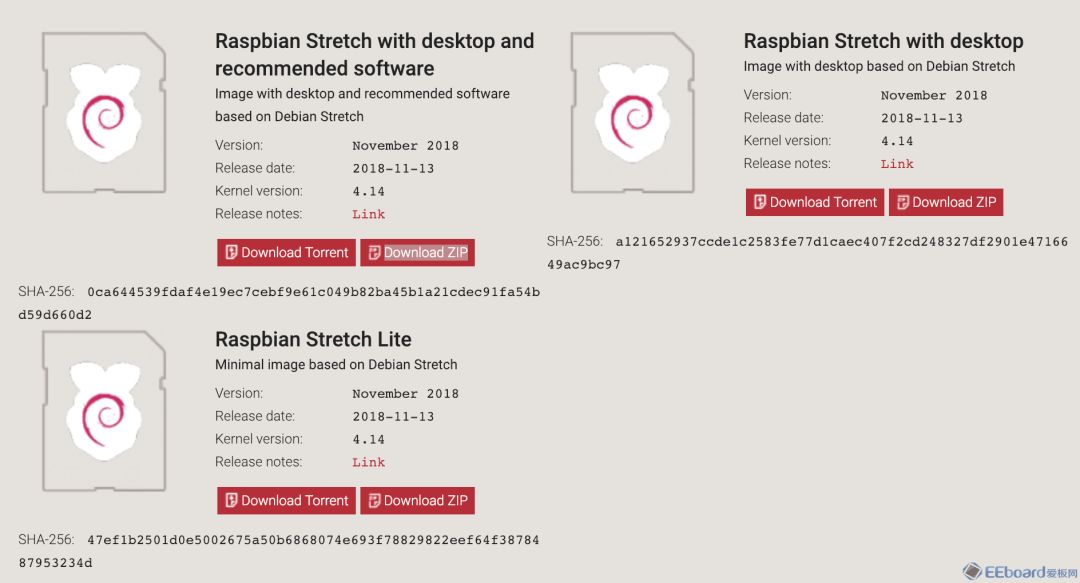
可以去官网下载:*
download -> Raspian Desktop (推荐)
download -> Raspian Desktop & recommended software
download -> Raspian Lite
角蜂鸟镜像作者,换了国内apt-get和pip源。如果不用角蜂鸟的镜像,是需要自己换源的。
要看一下自己机器是什么架构:
树莓派 3B/B+ 的话,记得选择armv7 架构的源
Raspberry Pi Zero W 的话,记得选择armv6 架构的源
角蜂鸟 网盘下载*
▌TF卡烧img
windows
Win32DiskImager 工具, 速度比 linux/mac 用 dd 命令快很多倍。
Mac OS
使用工具:Etcher (速度很快)
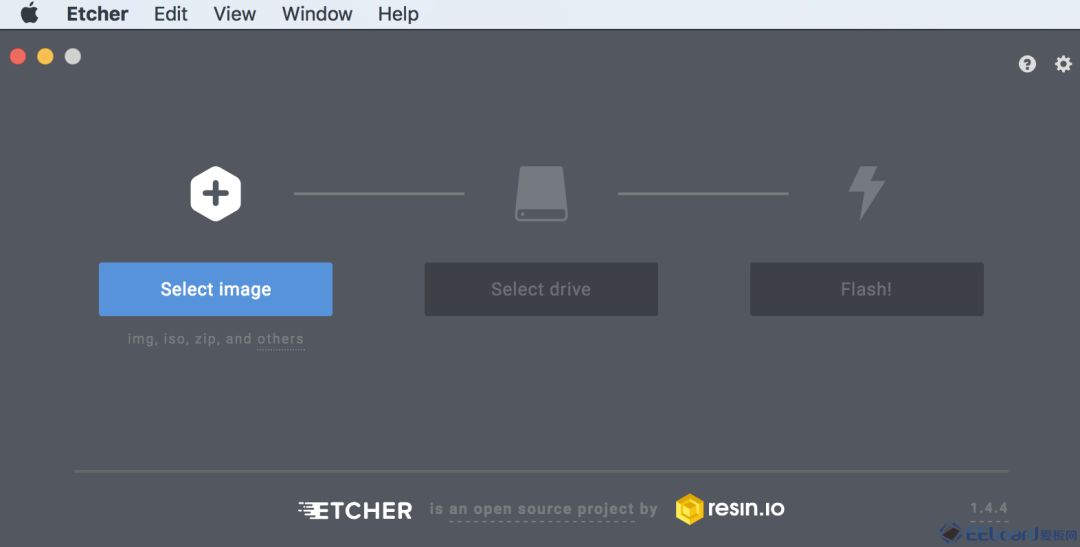
Linux
使用 dd 指令
1) 查看U盘盘符
2) 取消U盘挂载
3) 用dd命令写入U盘
注意 M 大小写:linux bs=4M macOS: bs=4m
4) 查看磁盘进度,可以用iostat命令查看磁盘写入状态
5) 操作完毕后将U盘弹出
(指令代码请点击“
▌开机后必须要干的几件事
注:2018年11月13日之后的的Raspian版本,有些操作会自动帮你做,比如磁盘resize,修改密码等。
raspi-config 系统配置
pi@raspberrypi-HS2:~ $ sudo raspi-config
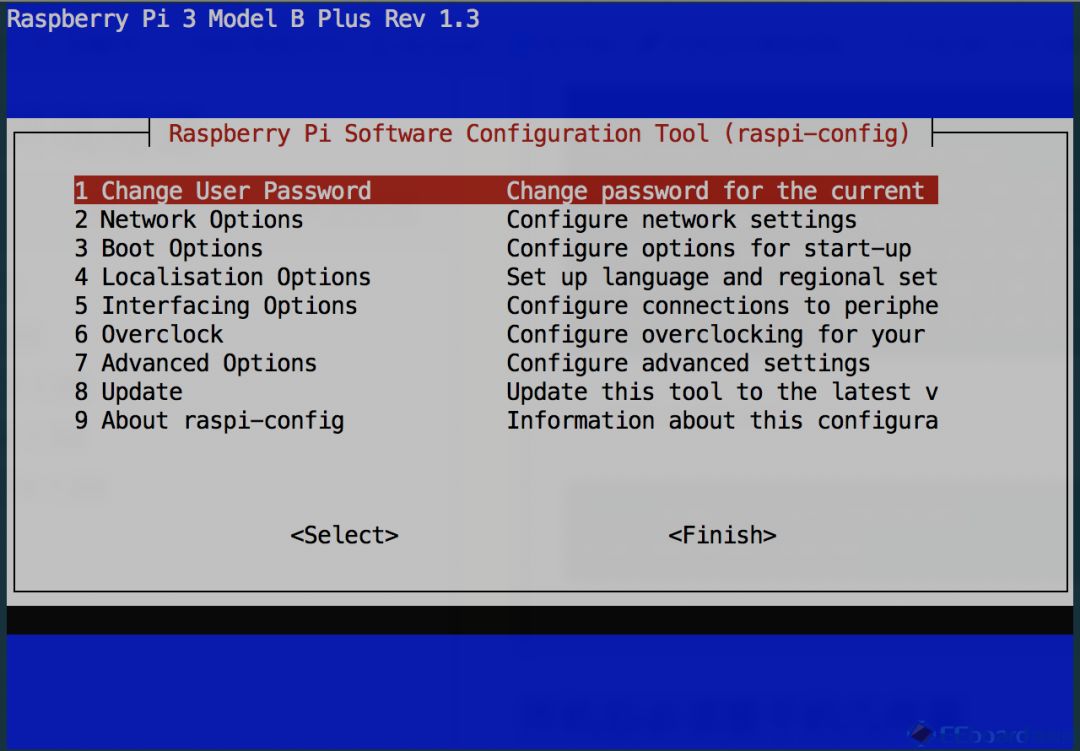
1) Change User Password
修改 pi 初始密码
2) Boot Options -> B1 Desktop / CLI -> B1 Console
开机进入Concole,这样省内存。后面配置环境在console下,有更多内存可用,会更快。
随时可以用 startx 从命令行进入图形界面。
3) Advanced Options -> A1 Expand Filesystem
烧好的镜像,系统只有8G(TF卡可是有32G呀)。这8G用爆了(都用掉了),你的系统就废了。
所以这一步至关重要,千万别忘了。
4) Interfacing Options -> P2 SSH
开启SSH服务
显示器屏幕配置
pi@raspberrypi-HS2:/boot $ sudo vi /bootconfig.txt
# 自适应屏幕分辨率
hdmi_group=2
hdmi_mode=58
# 屏幕旋转 270 度
display_rotate=3
注:这块要小心,改错了可能就启动不了了。如果真发生了,可以用读卡器把卡插入别的电脑修改这个文件。如果实在搞不定,可以删除这个文件再重启。
其他配置
进入图形界面,链接无线外设
1) wifi
2)蓝牙 鼠标、键盘
更新 apt-get
apt-get 换源 & 更新:
代码过长,请点击“
这个比较简单,我就不详细写了。
其实不升级也是件好事,避免新版本的冲突问题。
到此Raspbian系统就配置好了。接下来要安装Movidius的运行环境了。
Python3 虚拟环境
系统自带python3.5.3。我曾自己编译安装过 python3.6.8。后来发现,有些常用库(例如:opencv-python)在Raspian上,只有python3.5的版本。后来还是放弃了用python3.6
$ sudo pip3 install virtualenv
$ mkdir ~/env
$ cd ~/env
$ virtualenv ReatailX
$ source ~/env/RetailX/bin/activate
# You could add "source ~/env/RetailX/bin/activate" to .bashrc
(RetailX) pi@raspberrypi:~ $ _
pip 换源
Add file ~/.pip/pip.conf
[global]
timeout=6000
index-url = https://pypi.doubanio.com/simple/
#index-url = http://mirrors.aliyun.com/pypi/simple/
[install]
use-mirrors = true
mirrors = https://pypi.doubanio.com/simple/
#mirrors = http://mirrors.aliyun.com/pypi/simple/
安装OpenCV
(RetailX) pi@raspberrypi:~/Downloads $ sudo apt-get install libhdf5-dev
(RetailX) pi@raspberrypi:~/Downloads $ sudo apt-get install libhdf5-serial-dev
(RetailX) pi@raspberrypi:~/Downloads $ sudo apt-get install libatlas-base-dev
(RetailX) pi@raspberrypi:~/Downloads $ sudo apt-get install libjasper-dev
(RetailX) pi@raspberrypi:~/Downloads $ sudo apt-get install libqtgui4
(RetailX) pi@raspberrypi:~/Downloads $ sudo apt-get install libqt4-test
(RetailX) pi@raspberrypi:~/Downloads $ pip install opencv-python
安装 TensorFlow
(RetailX) pi@raspberrypi:~/Downloads $ sudo apt-get install libatlas-base-dev
(RetailX) pi@raspberrypi:~/Downloads $ pip install tensorflow
OpenVINO™ toolkit 下载地址 *
▌Movidius NCS (现在这部分Intel已经不支持了,这里仅供参考)
下载 NCSDK 2.05
【注意】NCSDK在github上,从 master上 clone下来的是 1.12 的版本。
找它release的最新版,目前是2.05:最新支持 tensorflow 1.7
ncsdk 2.05.00.02下载 (最近ncsdk从github上撤了,据说是licence的问题,所以补充了一个下载链接)
wget https://github.com/movidius/ncsdk/archive/v2.05.00.02.tar.gz
wget https://ncs-forum-uploads.s3.amazonaws.com/ncsdk/ncsdk-02_05_00_02-full/ncsdk-2.05.00.02.tar.gz
ncsdk 官方文档
https://movidius.github.io/ncsdk/
解包
tar -xf v2.05.00.02.tar.gz
换源
建议用角蜂鸟的镜像,已经换过源了。我这里就不写怎么换源了。
主要是换 apt-get 和 pip3 的源。注意一下,树莓派 3B/B+ 是 armv7l 芯片,选择相应版本的源。
修改NCSDK 的 Makefile 取消 卸载 OpenCV的过程
「坑」NCSDK会卸载OpenCV,导致用角蜂鸟的SDK时,无法用OpenCV读网络摄像头了。
角蜂鸟的镜像有已经安装好了的OpenCV。因为角蜂鸟和NCSDK都是基于Movidius VPU 开发的,如果对OpenCV有特殊需求,我认为应该也是一致的。在此我大胆的修改了NCSDK的Makefile,把关于OpenCV的卸载和安装都去掉了。
.PHONY: install
# 删除此行
# install: prereqs uninstallopencv
# 替换为:
install: prereqs
@echo "\nmake install starting."
./install.sh
▌安装NCSDK
进入目录
cd ncsdk-2.05.00.02
安装
sudo make install
安装ncsdk时,保证网速不能太慢。安装过程会非常长,要有心里准备。
▌错误处理
安装 NCSDK 依赖包时可能出现版本冲突的错误
例如:
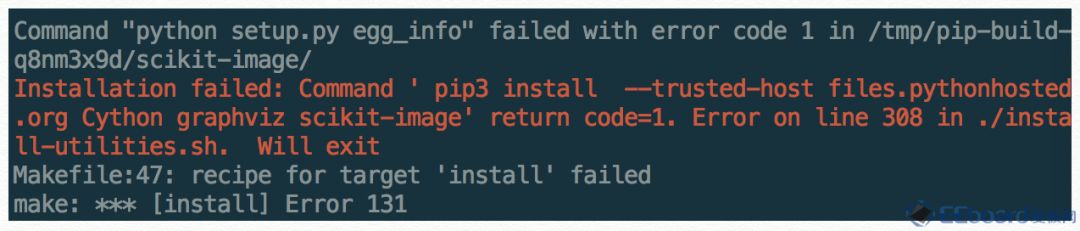
这是安装scikit-img时报错。别慌!
细看 Makefile -> install.sh -> requirements.txt
...
scikit-image>=0.11.3,<=0.13.0
...
手动安装试试
sudo pip3 install scikit-image=0.13.0
依然报错,安装低版本试试?
sudo pip3 install scikit-image=0.11.3
成功了!
这就是版本过新,出现了冲突错误,所以先别着急 apt-get update
如果遇到错误,多看 install.sh吧。基本上就是换源,指定模块版本这些事。
安装 Tensorflow
Tensorflow官方终于提供Raspberry Pi 的版本了,可以直接用pip3安装了,比起以前自己编译方便了很多。因此需要修改 ncsdk 的Makefile,不需要再用它去安装Tensorflow了。(和修改不安装opencv差不多,这里暂时先不写了)
官方GitHub地址 *
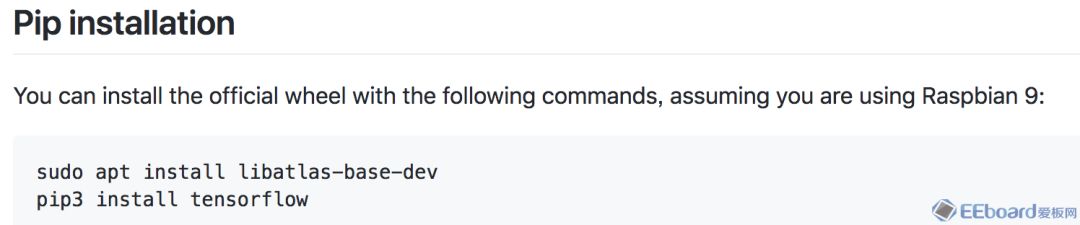
安装Caffe 内存不足报错
Caffe的编译过程需要较大的内存。树莓派内存只有1G不够用的时候就会报错。不进入图形界面,开机进入console下,会有更多内存可用。根本解决问题,需要给系统扩充虚拟内存。默认Rasbian虚拟内存只有100M,建议升到1~3G。
方法一(「坑」linux常规方法,树莓派用这个方法,一重启就恢复回100M。)
1) 关闭旧的虚拟内存
sudo swapoff /var/swap
2) 扩展swap大小 1G=1M * 1024
sudo dd bs=1M if=/dev/zero of=/var/swap count=1024
3) 格式化swap
sudo mkswap /var/swap
4) 开启swap虚拟内存
sudo swapon /var/swap
5) 检查swap内存是否开启
sudo swapon -s
free -m
「坑」再强调下,方法一是个坑!Raspberr Pi 一重启机器,swap就还原了成100M了。
「坑」再强调下,方法一是个坑!Raspberr Pi 一重启机器,swap就还原了成100M了。
「坑」再强调下,方法一是个坑!Raspberr Pi 一重启机器,swap就还原了成100M了。
方法二(树莓派专用)
修改 /etc/dphys-swapfile文件
sudo vi /etc/dphys-swapfile
将 CONF_SWAPSIZE 的值修改成你想要的大小。 一般在内存小于2G的情况下,交换分区应为内存的2倍!
# 修改
CONF_SWAPSIZE=2048
然后,重新启动 dphys-swapfile 文件服务:
sudo /etc/init.d/dphys-swapfile restart
最后查看大小:
$ free -h
total used free shared buff/cache available
Mem: 976M 66M 801M 12M 108M 849M
Swap: 2.0G 0B 2.0G
增加 Caffe 环境变量
pi@raspberrypi:~ $ vi .bashrc
...
# 增加
export PYTHONPATH="${PYTHONPATH}:/opt/movidius/caffe/python"
....
# 使生效
pi@raspberrypi:~ $ source .bashrc
# 查看环境变量
pi@raspberrypi:~ $ env
自此大功告成
大功告成!
本文作者 _49_
来源:简书
文中*部分为参考资料,请点击“阅读原文”查看
END

入
群
欢迎加入微信群
加入与非社群,找到同道,一起切磋技艺、化解难题。当然还有不定期的红包雨等着你哦!
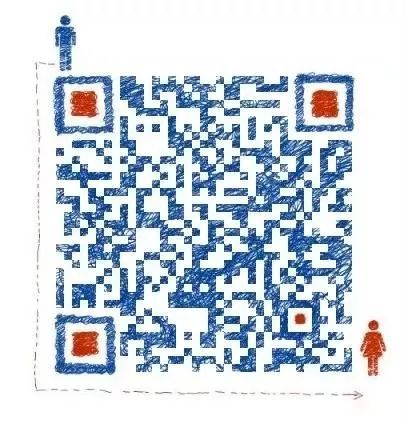
添加小编微信后,回复对应关键词+公司+岗位,方可被拉入社群,否则一律禁止入群,每人只可申请一个技术群。
关键词:嵌入式、模拟、人工智能、RF、传感器、汽车电子、物联网、IC设计、EDA、PCB、开源硬件、树莓派。









 本文详述了树莓派3B+的选购及Raspbian系统的安装,包括TF卡的选择、系统镜像下载与烧录。特别强调了角蜂鸟镜像的使用,以及树莓派开机后必须进行的系统配置,如修改密码、开启SSH、扩展文件系统等。此外,文章还介绍了Python3虚拟环境创建、pip源更换、OpenCV和TensorFlow的安装,以及OpenVINO工具包的下载与安装过程,针对可能出现的错误提出了处理建议。
本文详述了树莓派3B+的选购及Raspbian系统的安装,包括TF卡的选择、系统镜像下载与烧录。特别强调了角蜂鸟镜像的使用,以及树莓派开机后必须进行的系统配置,如修改密码、开启SSH、扩展文件系统等。此外,文章还介绍了Python3虚拟环境创建、pip源更换、OpenCV和TensorFlow的安装,以及OpenVINO工具包的下载与安装过程,针对可能出现的错误提出了处理建议。














 852
852

 被折叠的 条评论
为什么被折叠?
被折叠的 条评论
为什么被折叠?








